Table of contents
错误 "Windows无法安装所需文件--错误0x8007025D",通常发生在从USB驱动器清洁安装Windows 10的过程中。 即使试图从USB媒体安装Windows 10、8或Windows 7操作系统时,也会出现同样的错误。
错误0x8007025D详解:在Windows 10安装的第一阶段,Windows安装失败,出现错误 "安装被取消,对您的计算机所做的任何更改都不会被保存",随后出现错误信息 "Windows无法安装所需文件。 请确保安装所需的所有文件都可用,并重新启动安装。 错误代码:0x8007057D"。

本教程包含解决Windows安装错误0x8007025D "Windows无法安装所需文件 "的说明,当试图从USB安装Windows 7、8或10操作系统时。
如何修复Windows安装错误0x8007025D:Windows无法安装所需文件。
建议。 在安装Windows之前,断开所有你不需要的外围设备(如USB无线鼠标或键盘接收器、USB无线网卡、打印机等)的连接。
解决方案1.从DVD安装Windows.解决方案2.在USB2.0端口连接USB媒体.解决方案3.在传统模式下安装Windows 10.解决方案4.检查RAM内存的问题.解决方案5.更换硬盘(如果需要)解决方案6.在较小的分区中安装Windows.解决方案7.更新系统BIOS.解决方案1.从DVD安装Windows。
我先写这个解决方案,因为在大多数情况下,当从Windows DVD安装介质进行安装时,0x8007025D错误就会被解决。 因此,继续进行,通过使用媒体创建工具,下载并刻录Windows.iso文件,到DVD介质,然后从该DVD介质安装Windows,解决0x8007025D错误。
如果你的系统上没有DVD设备,我建议重新下载Windows ISO文件,并使用另一个U盘创建一个新的USB安装介质,通过使用这些说明。
* 重要的是。 如果你拥有一个基于UEFI的系统,你必须为UEFI创建一个USB媒体。 如果你拥有一个基于 "遗留 "的系统,那么你必须为遗留系统创建一个USB媒体。
解决方案2:将Windows USB媒体连接到USB 2.0端口。
绕过Windows设置0x8007025D错误的第二个解决方案是将USB媒体插入另一个USB端口,最好是插入USB v2.0端口。
如果计算机没有USB2.0端口。
a. 进入BIOS设置,检查是否可以禁用USB 3.0支持。
b. 通过使用USB 2.0闪存驱动器安装Windows 10。
解决方案3:以传统模式安装Windows 10。
1.从另一台电脑上下载Windows 10的ISO文件。
2.使用RUFUS工具,通过使用Windows ISO文件,为 "MBR "分区方案创建一个Windows 10 USB媒体。
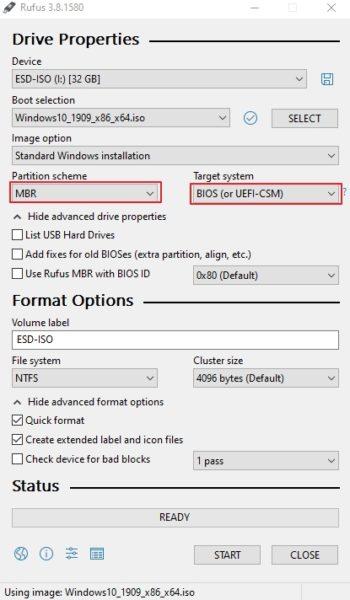
3.在有问题的电脑上插入USB媒体,并通过以下方式启动 遗产靴 你为安装Windows 10而创建的USB驱动器。
解决方案4:检查RAM内存是否有问题。
Windows安装失败可能是由于内存(RAM)有问题。 在这种情况下,请遵循以下步骤。
1. 按照本文的说明测试已安装的RAM是否有问题:如何测试和诊断RAM内存问题。 如果测试失败,那么更换损坏的RAM棒。
2. 如果你的系统上安装了2条内存,那么就把其中一条删除,然后再尝试安装Windows。
3. (可选)尝试更换系统中的RAM,即使内存测试结果没有问题。
解决方案5:检查并更换硬盘(如果需要)。
导致Windows设置错误0x8007025D的另一个原因是硬盘损坏。 因此,按照本文的说明进行并诊断硬盘的问题:如何测试和诊断硬盘(HDD)的硬件问题。 如果你的硬盘损坏,那么立即更换它。
解决方案6:创建一个125GB的分区并在上面安装Windows。
1. 从Windows安装媒体启动,并选择。 自定义:只安装Windows(高级)。
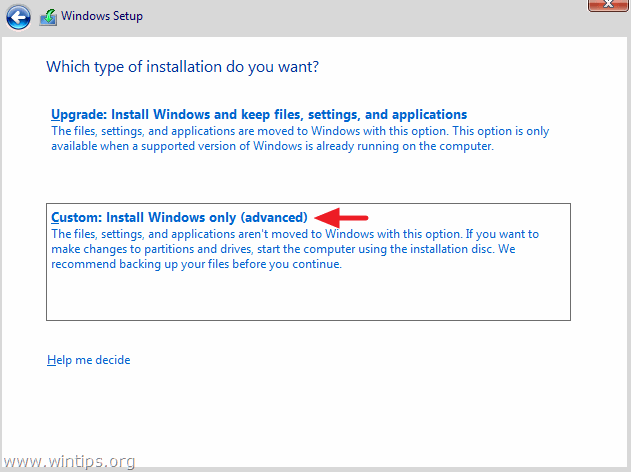
2 . 选择和 删除 驱动器上的所有分区一个接一个地被删除。
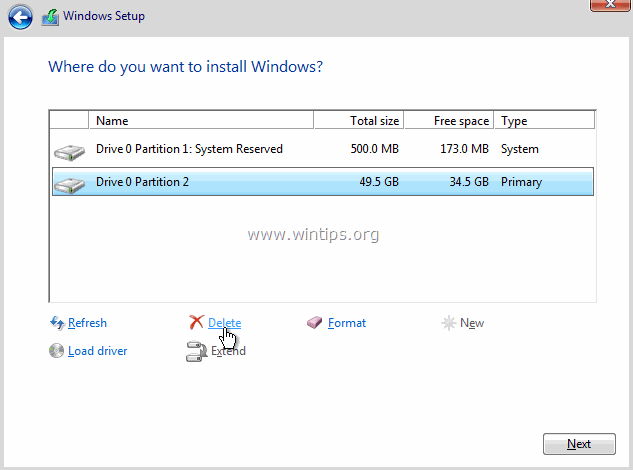
3. 点击 新的 并在硬盘上只创建一个大小为120GB的分区。
4. 突出显示120GB的分区,并点击 下一页 来安装Windows。 *
注意:如果Windows安装顺利,那么你可以调整分区的大小(扩大)。
解决方案7.更新系统BIOS。
解决Windows安装错误0x8007025D的另一个办法,是更新系统的BIOS。
重要的是。 BIOS更新是解决电脑问题的最后一个办法,因为如果你错误地更新了BIOS,你将使你的电脑无法启动,而且毫无用处。 不要 在BIOS更新过程中,请关闭电脑电源。
如何更新BIOS。
1. 进入BIOS设置,找出当前的BIOS版本。 此外,你可以从Windows GUI中找出BIOS版本。 要做到这一点,请打开Command Prompt并输入这个命令。
- wmic bios get smbiosbiosversion
2. 浏览你的电脑制造商的支持网站,下载你的电脑型号的最新BIOS版本。
3. 严格按照制造商提供的关于如何更新PC上的BIOS的说明。
就是这样!让我知道本指南是否对你有帮助,请留下你的经验评论。 请喜欢并分享本指南以帮助他人。

Andy Davis
A system administrator s blog about Windows





